مقدمة
إن تجربة مؤشر يتحرك من تلقاء نفسه في نظام Windows 11 ليست محبطة فحسب، بل يمكن أن تعطل سير العمل الخاص بك وتثير مخاوف بشأن مشكلات الأمان الأساسية والأجهزة. إن فهم سبب حدوث ذلك هو الخطوة الأساسية الأولى في حل المشكلة، مما يمهد الطريق لاستعادة الوظيفة الطبيعية لنظامك. هنا، نستكشف الأسباب الكامنة وراء هذه الظاهرة ونقدم حلولاً شاملة لإرشادك للعودة إلى تجربة حوسبية أكثر سلاسة.

فهم الأسباب
يمكن أن تنبع هذه المشكلة من مصادر متعددة. دعونا نتعمق في الأسباب المحتملة.
مشكلات الأجهزة
تعتبر التعقيدات المادية سببًا متكررًا لهذه المشكلة. يمكن أن تعطل الغبار أو الحطام داخل الفأرة وظائفها الطبيعية، بينما قد تؤدي المنافذ USB المعطوبة إلى عدم استقرار الاتصال. بالإضافة إلى ذلك، قد يكون الكابل أو الوحدة اللاسلكية هي السبب.
أخطاء البرامج
على الرغم من أن Windows 11 هو نظام تشغيل قوي، إلا أنه ليس محصنًا ضد الأخطاء. قد يأتي ذلك من برامج تشغيل عفا عليها الزمن أو تحديثات غير مكتملة، والتي يمكن أن تؤثر سلبًا على أداء الفأرة.
القلق من البرمجيات الخبيثة
يمكن للبرمجيات الضارة أن تتولى قيادة أجهزة الإدخال، مما يؤدي إلى تحركات مستقلة للفأرة. يجب النظر في هذا الاحتمال، خصوصًا إذا لاحظت علامات أخرى مثل الأداء البطيء أو النوافذ المنبثقة غير المتوقعة.
مسلحًا بالمعرفة حول هذه الأسباب، يمكنك البدء في معالجة المشكلة من خلال تقنيات استكشاف الأخطاء وإصلاحها الأساسية.
خطوات استكشاف الأخطاء الأساسية
قبل التفكير في العلاجات المعقدة، قم بتطبيق هذه الحلول البسيطة ولكن الفعالة.
تحقق من التوصيلات المادية
تأكد من أن كابل الماوس متصل بشكل جيد. بالنسبة للماوس اللاسلكي، تحقق من شحن البطاريات وأن المستقبل تم إدخاله بشكل صحيح في منفذ USB.
فحص الفأرة ولوحة اللمس
نظف الفأرة ولوحة اللمس تمامًا، وأزل أي حطام قد يعيق الحركة. بالإضافة إلى ذلك، راجع إعدادات الجهاز للتأكد من عدم وجود أي شيء قد يتسبب في سلوك غير منتظم.
إعادة تشغيل النظام
يمكن أن تحل إعادة التشغيل البسيطة أحيانًا المشكلات المؤقتة. يجدد هذا الإجراء البسيط النظام، مما قد يصحح سلوك الماوس المتقطع.
إذا لم تحل هذه الخطوات الأولية المشكلة، فقد يكون من الضروري الانتقال إلى الحلول المتعلقة بالبرامج.
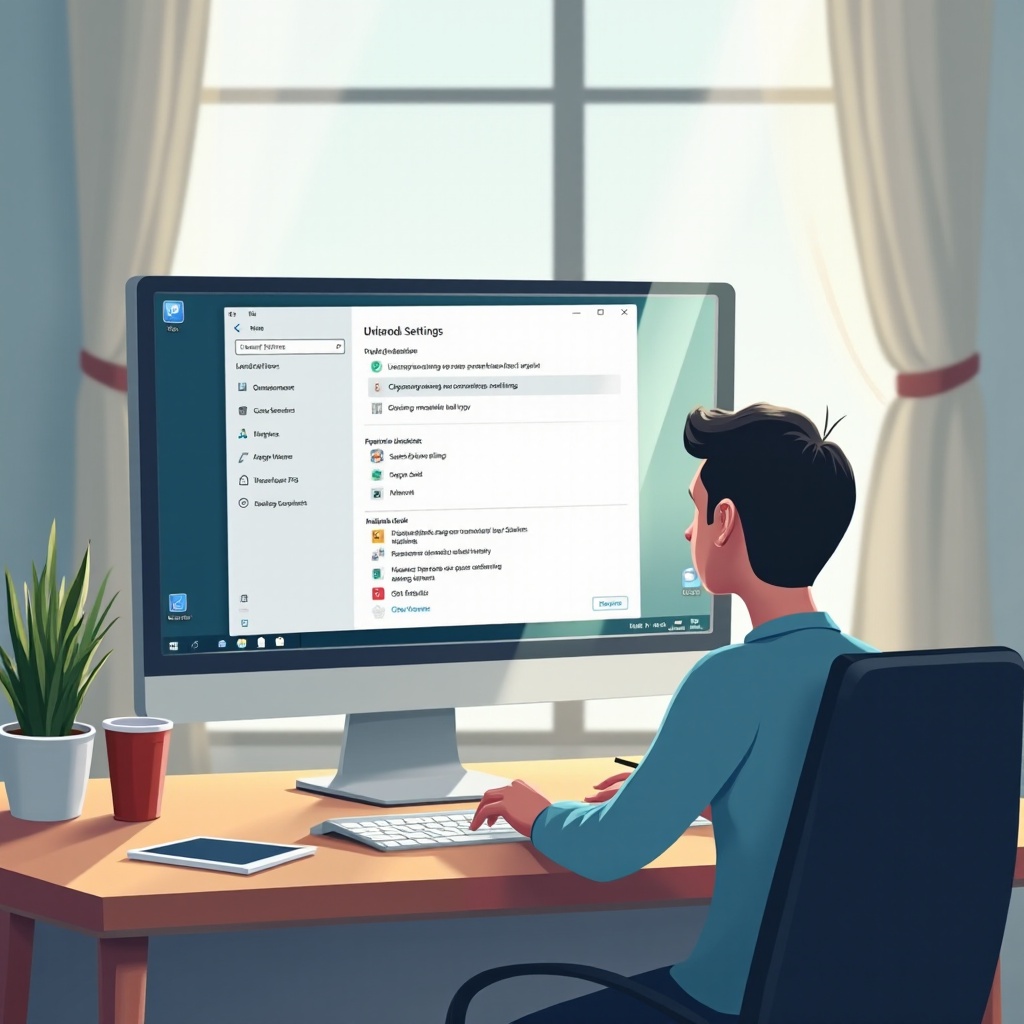
حل المشاكل المتعلقة بالبرامج
تعامل مع المشاكل الأساسية المتعلقة بالبرامج من خلال هذه الخطوات الموصى بها.
تحديث مشغلات الفأرة
يمكن أن تؤدي برامج التشغيل القديمة إلى تدهور وظائف الفأرة. انتقل إلى موقع الشركة المصنعة على الإنترنت لتنزيل أحدث مشغلات أو دع Windows يبحث عن التحديثات تلقائيًا.
تشغيل تحديثات Windows
غالبًا ما تتضمن التحديثات المتكررة تحسينات وتصحيحات قد تحل المشكلات التي تؤثر على الأجهزة الطرفية. يعد الحفاظ على Windows 11 محدثًا أمرًا ضروريًا.
تعديل إعدادات الفأرة في Windows 11
يمكن أن تؤدي تجربة الإعدادات أحيانًا إلى تحسينات. قم بالوصول إلى ‘الإعدادات > الأجهزة > الفأرة’ لتقييم الخيارات مثل سرعة المؤشر وتكوينات الفأرة الإضافية. قم بتعديل هذه الإعدادات لمعرفة ما إذا كان هناك تقدم.
قد تشير المشاكل المستمرة إلى تهديد محتمل للبرامج الضارة يحتاج إلى تدابير إضافية.

مواجهة التهديدات المحتملة للبرامج الضارة
تأكد من حماية نظامك من البرمجيات غير المشروعة القادرة على التلاعب بالفأرة.
إجراء مسح كامل للنظام باستخدام مضاد الفيروسات
استخدم برامج مكافحة الفيروسات لإجراء مسح شامل، مع التأكد من تحديث التعريفات للكشف عن التهديدات المعقدة.
استخدام أدوات إزالة البرامج الضارة
يمكن للبرمجيات المتخصصة في البرامج الضارة تحديد والقضاء على التهديدات التي قد تغفلها برامج مكافحة الفيروسات العامة. توفر أدوات مثل Malwarebytes خيارات مسح وتنظيف شاملة.
إذا لم تكن البرامج الضارة هي السبب الجذري واستمرت المشكلة، قد يكون من الضروري استكشاف الحلول المتقدمة.
حلول متقدمة للمشكلات المستمرة
إذا استمرت مشاكل حركة الفأرة، فكر في استخدام هذه التقنيات المتقدمة.
تعديل سجل Windows
تصرف بحذر هنا؛ يمكن للتغييرات الخاطئة أن تضر بنظامك. قم بالوصول إلى السجل عبر ‘regedit’ وتحقيق أي إدخالات أو قيم غير طبيعية مرتبطة بسلوك الفأرة، وإجراء التغييرات حسب الحاجة.
التحقق من البرامج المتداخلة
استخدم مدير المهام لفحص التطبيقات النشطة. بعض البرامج قد تتعارض مع التحكم بالفأرة. حدد وأغلق أي عمليات مشبوهة أو غير ضرورية.
قد يتطلب حل المشكلات المعقدة في بعض الأحيان تدخلًا مهنيًا.
متى يجب طلب المساعدة المهنية
عندما تفشل جميع الحلول، اعرف متى يحين وقت طلب المساعدة من الخبراء.
مشاكل مستمرة في حركة الفأرة
إذا استمرت المشكلة على الرغم من استكشاف الأخطاء الشامل، يمكن لفني محترف إجراء تشخيصات واختبارات لتحديد السبب الأساسي.
مشكلات الأجهزة المعقدة
إذا كانت العيوب في الأجهزة واضحة، قد تكون الإصلاحات أو الاستبدالات ضرورية، خاصة بعد استنفاد الحلول الأخرى.
إن فهم متى يجب طلب المساعدة يضمن الحصول على حل مناسب بدون تفاقم المشكلة.
الخاتمة
تنشأ حركات الفأرة على Windows 11 غالبًا بسبب مشكلات في الأجهزة والبرامج، أو الجُراء نادرًا، البرمجيات الضارة. باتباع هذه الخطوات، يمكنك عادةً حل المشكلة واستعادة الوظائف الطبيعية. إذا استمرت المشاكل حتى بعد تجربة جميع العلاجات الموصى بها، قد يكون الاستعانة بنصيحة مهنية حلاً دائمًا.
الأسئلة الشائعة
لماذا يتحرك المؤشر من تلقاء نفسه دون توصيل فأرة؟
قد تكون هناك مشاكل في لوحة التتبع المدمجة أو لوحة اللمس هي المسؤولة. تحقق من إعداداتها، حيث قد تكتشف المستشعرات الضغط وتسبب الحركة.
هل يمكن للبرامج الضارة أن تجعل الفأرة تتحرك بمفردها؟
نعم، يمكن لبعض البرامج الضارة السيطرة على المؤشر الخاص بك. من المهم تشغيل أدوات إزالة الفيروسات والبرامج الضارة للقضاء على مثل هذه التهديدات.
هل هناك إعداد معين في ويندوز 11 يمكن أن يوقف الفأرة عن الحركة من تلقاء نفسها؟
قد يؤدي ضبط إعدادات المؤشر والحساسية في لوحة التحكم بالفأرة إلى تخفيف الحركات العشوائية. راجع أي إعدادات وصول فعالة تؤثر على سلوك المؤشر.
